- Záznamník obrazovky
- Videorekordér Mac
- Windows Video Recorder
- Záznam zvuku Mac
- Windows Audio Recorder
- Rekordér Webcam
- Herní rekordér
- Záznamník schůzek
- Messenger Call Recorder
- Skype rekordér
- Záznamník kurzu
- Prezentační rekordér
- Rekordér Chrome
- Záznamník Firefoxu
- Snímek obrazovky ve Windows
- Screenshot na Mac
Záznam obrazovky iOS 12 nefunguje - proč a jak to opravit | 2023
 Přidal Lisa Ou / 24. března 2021 16:00
Přidal Lisa Ou / 24. března 2021 16:00Spolu s vylepšeními a vylepšeními přichází iPhone s iOS 11 a novějšími verzemi s integrovanou funkcí nahrávání obrazovky. Je užitečné zaznamenat obrazovku iPhone video a audio jednoduše.
Během postupu používání iPhone v každodenním životě však vyvstaly některé problémy. Například nahrávání obrazovky selhalo, končí chybovou zprávou, že záznamový soubor nelze uložit, a mnoho dalších.
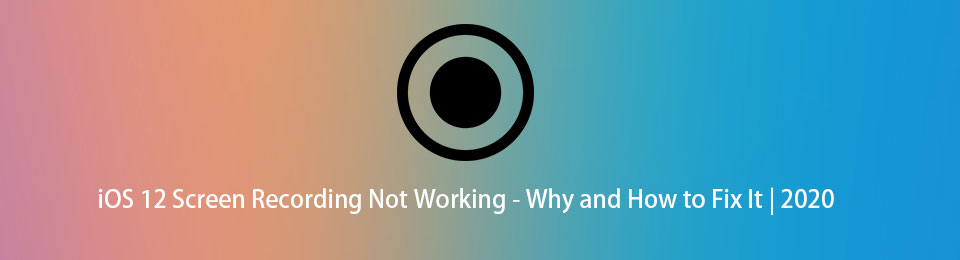
Pokud jste zažili podobné situace, tento příspěvek vám ukáže 6 osvědčených metod řešení těchto problémů.

Seznam příruček
1. Proč nefunguje nahrávání obrazovky iOS 12
Mnoho uživatelů systému iOS 12 zjistilo, že obrazovka iPhone při nahrávání nereaguje. Je frustrující čekat, když něco děláte. Než se ponoříme do toho, jak to opravit, můžete si přečíst níže důvody, proč Záznam obrazovky iOS 12 nepracuje.
- Záznam obrazovky iOS 12 nebyl povolen. Nejprve byste měli povolit tuto funkci v Nastavení iPhone, poté můžete odpovídajícím způsobem nahrávat video, zvuk a mikrofon na obrazovce iPhone.
- Jedním z hlavních důvodů, proč se nahrávání obrazovky iOS 12 neukládá, je to, že váš iPhone nemá dostatek úložného prostoru pro uložení vašich záznamových souborů.
- Rodičovská kontrola je funkce omezující funkce nebo aplikace využívající iPhone. Pokud jste jej přidali do svého seznamu omezení, nemůžete jej použít jako obvykle.
- Nelze nahrávat zvuk v systému iOS 12, protože jste jej dosud nezapnuli.
- Někdy lidé prostě zjistí, že to z neznámých důvodů nefunguje.
2. Jak opravit nahrávání obrazovky iOS 12 nefunguje PC
Je snazší problém vyřešit, pokud víte, proč je příčinou této situace. Následující část je to, co můžete vyzkoušet.
Řešení 1. Znovu povolte funkci nahrávání obrazovky iOS
Vždy budete požádáni, abyste „Zkuste to později znovu„Když se vám nedaří uskutečnit telefonní hovor. Ale je zřejmé, že je to opravdu dobrý způsob, jak opravit některé malé chyby během nahrávání.
Níže je návod.
Krok 1Otevřená Nastavení > Control Center.
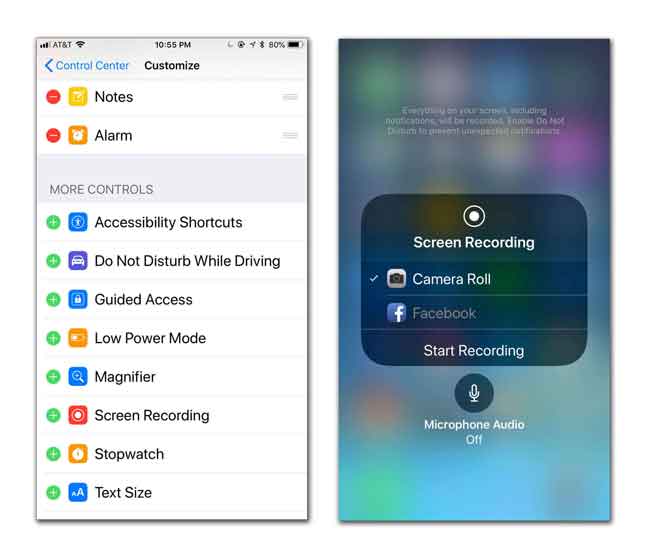
Krok 2Předtím klepněte na ikonu - Záznam na obrazovce zakázat.
Krok 3Po několika minutách klepněte na ikonu + poblíž Záznam na obrazovce znovu zapnout.
Řešení 2. Restartujte iPhone
Restartování zařízení může vyřešit většinu problémů s technologickými produkty. Máte 2 možnosti restartujte iPhone jak je uvedeno níže.
Možnost 1. Stiskněte Power po dobu alespoň 8 sekund, dokud se na obrazovce iPhone nezobrazí posuvník, posuňte jej do restartujte iPhone.
Možnost 2. Klepněte na Nastavení > obecně > Zavřít vypnout iPhone. Počkejte několik minut a poté jej stisknutím tlačítka napájení restartujte.
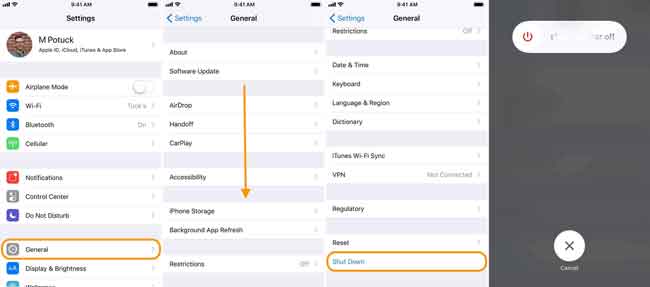
Řešení 3. Uvolněte úložiště iPhone
Jelikož nahrávání obrazovky iOS ukládá zaznamenaná videa do aplikace Fotky na iPhone podle úložiště zařízení, je nutné pro nahrávky vymazat úložiště iPhone.
Chcete-li při opětovné instalaci aplikace umístit svá data zpět, můžete zvolit vyložení aplikací. Pokud ne, stačí aplikace přímo smazat.
Krok 1Jít do Nastavení > obecně > iPhone Storage.
Krok 2Vyberte aplikaci, kterou chcete odebrat, a klepněte na Vypnout aplikaci App or Smazat aplikaci.
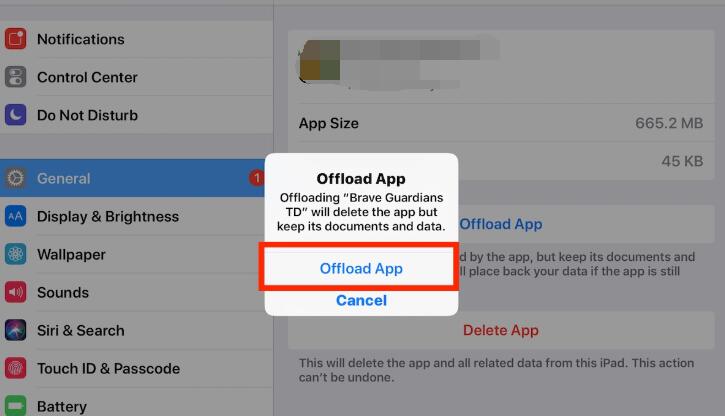
Řešení 4. Aktualizujte na nejnovější verzi iOS
Pokud vaše funkce nahrávání obrazovky iOS 12 již nefunguje správně, bude vám doporučeno upgradovat systém iPhone na nejnovější verzi. Níže je ukázka toho, jak na to aktualizovat iOS systém.
Krok 1Jít do Nastavení > obecně.
Krok 2Vybrat Aktualizace softwaru a klepněte na tlačítko Stažení a instalace na nové stránce.
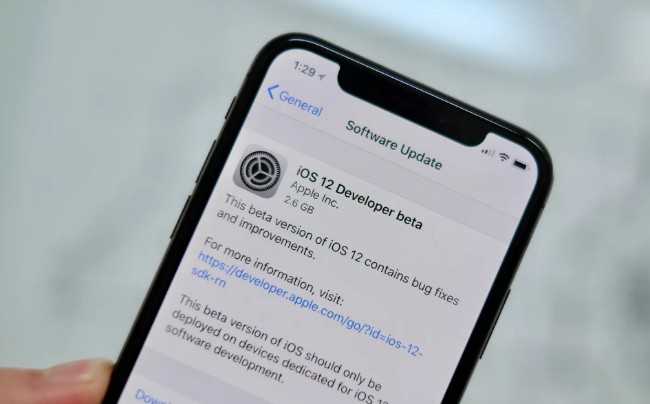
FoneLab Screen Recorder umožňuje zachytit video, audio, online tutorial atd. Na Windows / Mac a můžete snadno přizpůsobit velikost, editovat video nebo audio a další.
- Nahrávejte video, audio, webovou kameru a pořizujte snímky obrazovky ve Windows / Mac.
- Náhled dat před uložením.
- Je bezpečný a snadno použitelný.
Řešení 5. Resetujte iPhone
Resetování iPhone je další konečný způsob opravy iPhone na normální. Ve srovnání s restartováním vymaže resetování všechna nastavení nebo data ve vašem zařízení. Prosím záložní data než to uděláte.
Níže je uvedeno, jak obnovit iPhone.
Krok 1Využít Nastavení > obecně > resetovat.
Krok 2Vyberte možnost ze seznamu. Než se rozhodnete, měli byste se dozvědět podrobnosti o těchto možnostech. Nejprve můžete vybrat Reset All Settings, která může odstranit všechna nastavení a přitom zachovat vaše data na vašem iPhone. Pokud to nefunguje, můžete klepnout Obnovit veškerý obsah a nastavení, čímž odstraníte všechna data.

Řešení 6. Aplikace pro nahrávání obrazovky iOS
Pokud výše uvedené způsoby nejsou schopny uložit váš záznam obrazovky iOS fungující normálně, můžete vyzkoušet některé aplikace pro nahrávání obrazovky třetích stran na iPhone. Na trhu je k dispozici mnoho alternativ, měli byste si jen vybrat vhodnou a podle pokynů snadno nahrávat obrazovku iPhone.
Níže jsou 3 doporučení nejlepších aplikací pro nahrávání videa pro iPhone.
Nejlepší 1. AZ Screen Recorder
Nahoru 2. Airshou
Nahoru 3. Vidyo
3. Nejlepší iOS Screen Recorder
Místo toho můžete také nahrávat obrazovku iOS do počítače, pokud chcete použít počítačový program. Aplikace pro záznam obrazovky z iPhonu jsou lehké konstrukce a mohou vám pomoci nahrávat video bez dalších požadavků. Pro lidi, kteří chtějí vytvořit profesionální výukové video, vytvořit online kurznebo jiné, FoneLab Screen Recorder bude moudrou volbou.
Proč? Není to jako Vidyo a další rekordéry, FoneLab Screen Recorder může nahrávat hlas z reproduktoru, zachytit zvuk systému, nahrávat video pomocí webové kamery a více. Navíc poskytuje různé editační nástroje pro přidání textu, čáry, kresby atd., Aby váš záznam vypadal živě.
Chcete-li povolit jednodušší postup nahrávání, můžete zvolit záznam na celou obrazovku nebo vlastní oblast. Můžete dokonce nahrávat kolem myši nebo vyloučit nežádoucí okna. Jak vidíte, je to opravdu mocný nástroj, který stojí za vyzkoušení.
FoneLab Screen Recorder umožňuje zachytit video, audio, online tutorial atd. Na Windows / Mac a můžete snadno přizpůsobit velikost, editovat video nebo audio a další.
- Nahrávejte video, audio, webovou kameru a pořizujte snímky obrazovky ve Windows / Mac.
- Náhled dat před uložením.
- Je bezpečný a snadno použitelný.
Krok 1Přejděte na oficiální web a klikněte na ikonu Ke stažení knoflík. Poté podle pokynů na obrazovce nainstalujte FoneLab Screen Recorder.
Krok 2Zrcadlení iPhone do počítače. Máte různé způsoby, jak je můžete vyhledat na internetu.
Krok 3Spusťte v počítači FoneLab Screen Recorder a poté vyberte Videorekordér na hlavním rozhraní.

Krok 4klikněte Plný or Zvyk vyberte oblast záznamu z obrazovky počítače. Poté povolte zvuk systému, mikrofon nebo webovou kameru podle svých potřeb. Klepněte na REC začít nahrávat.

Krok 5Přehrajte, co chcete zaznamenat na iPhone, a klikněte na zastavit ikona na obrazovce počítače, když je hotovo. Nakonec jej uložte do složky v počítači.
To je vše o tom, že nahrávání obrazovky iOS 12/11 nefunguje. FoneLab Screen Recorder je jednou z nejlepších alternativ, pokud můžete zrcadlit iPhone na počítač.
Pokud máte další dotazy, zanechte prosím níže komentáře.
FoneLab Screen Recorder umožňuje zachytit video, audio, online tutorial atd. Na Windows / Mac a můžete snadno přizpůsobit velikost, editovat video nebo audio a další.
- Nahrávejte video, audio, webovou kameru a pořizujte snímky obrazovky ve Windows / Mac.
- Náhled dat před uložením.
- Je bezpečný a snadno použitelný.
